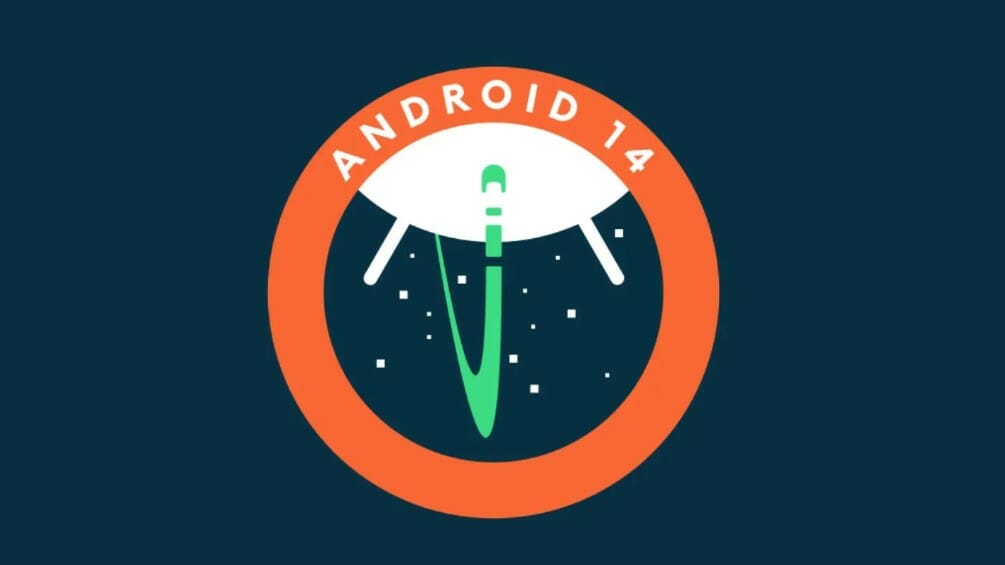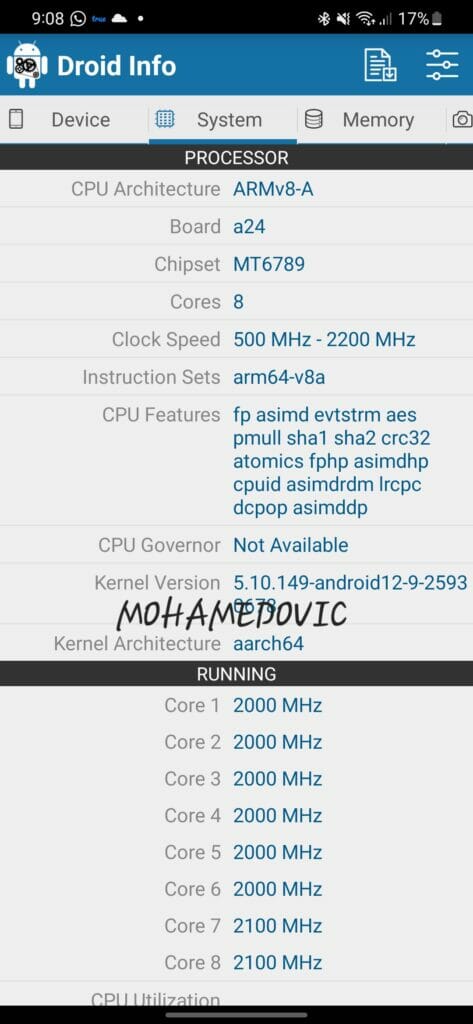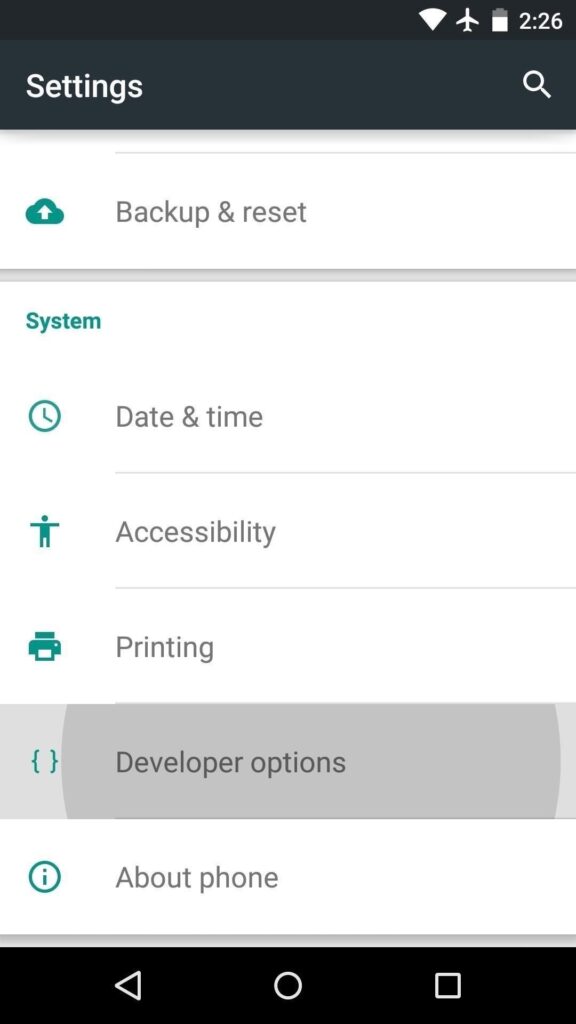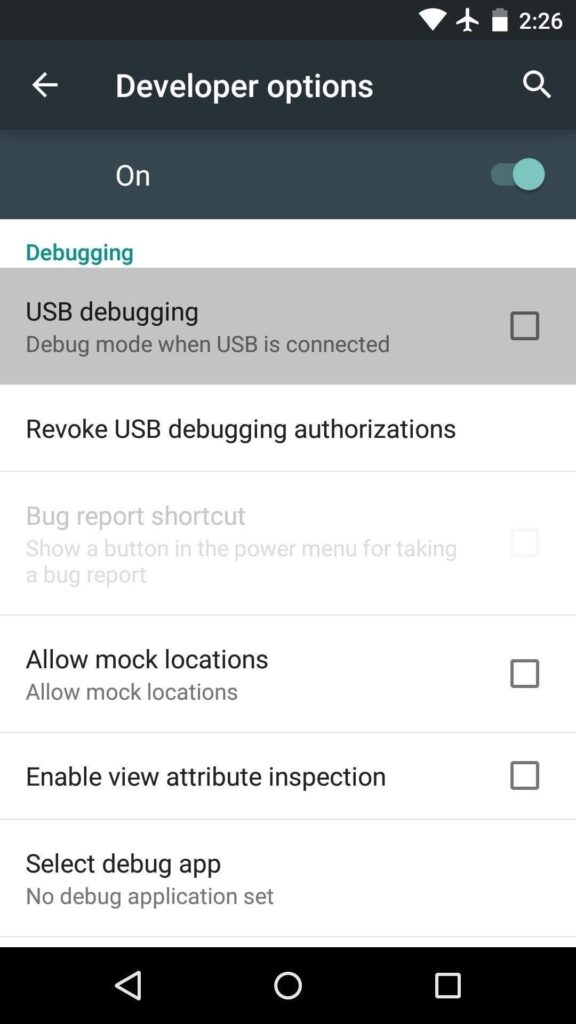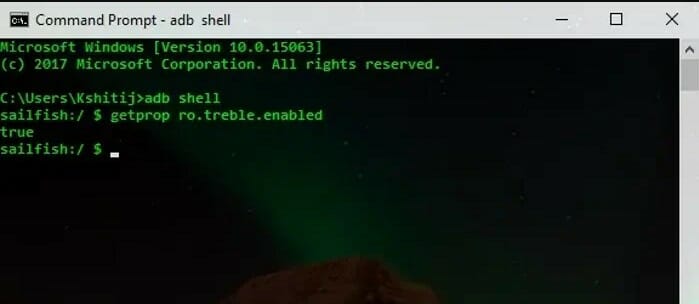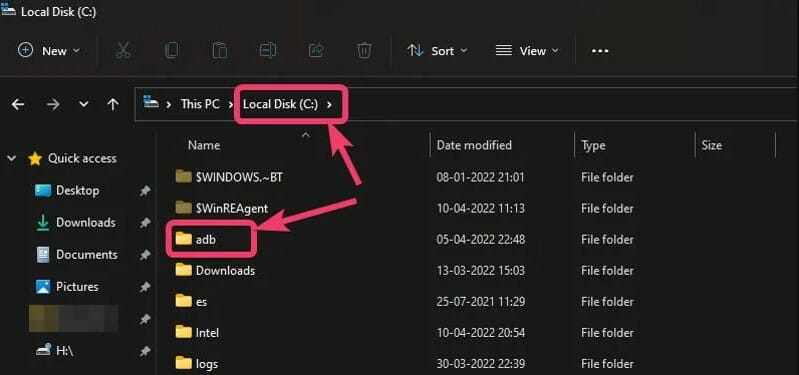طريقة تثبيت نسخة GSI من Android 14 على هواتف Realme, OnePlus (شرح تفصيلي)!
الآن يمكنك الحصول على نسخة GSI من Android 14 على هاتفك وان بلاس أو ريلمي! من فترة قد تم الإعلان عن أخر إصدارات النظام الأكثر استخدام الهواتف وهو Android 14، نحن الآن في مرحلة النسخ التجريبية والتي صدرت بالفعل لبعض الهواتف مع واجهات الشركات المختلفة، وقد قدم اندرويد 14 في الحقيقة عديد من الميزات المدهشة التي جعل بها التجربة واحدة من أفضل تجارب تحديثات هذا النظام، فمثلاً هناك صيغة جديدة للصور سوف تحسن ما تقوم بالتقاطه بشكل كبير وهي صيغة HDR، يمكنك تحديد جزء معين تريد أن يصل للتطبيقات من بيانات هاتفك عند إعطاء الاذونات، تم تحسين إضافة Material You بشكل كبير والتي هي أساسا مخصصة لإضافة التناسق بين الخلفية وواجهات النظام!
العديد من المميزات التي سوف تحصل عليها مع التحديث الجديد إن كان هاتفك من قائمة الهواتف المدعومة، ما عليك الآن إلا الانتظار حتى يتم إصدار النسخة المستقرة أو حتى النسخة التجريبية له بهاتفك بالواجهة الجديدة مهما كانت علامته، ولكن ما رأيك في الحصول على تحديث Android 14 نسخة GSI التي تأتي بدون واجهة (اندرويد خام)، والتي تُخصص لهواتف غير مدعومة من قِبل اندرويد 14؟ هنا دليل بطريقة تثبيت النسخة على هواتف OnePlus, Realme أيضاً.
ما الذي يقدمه Android 14 GSI؟
نظام Android GSI هو نسخة يتم إصدارها بعد إصدار أي تحديث جديد لنظام اندرويد منذ الجيل التاسع من سلسلة التحديثات، وما تقوم به جوجل في هذا المشروع هو إصدار نسخة من أي تحديث بدون الواجهة التي يعمل بها هاتفك أساساً بنفس الطريقة التي يتم إصدار الأندرويد بها لهواتف Pixel فيما يعرف الاندرويد الخام، الرائع صديقي أنه يمكنك الحصول على نسخة GSI والتي هي اختصار لجملة Generic System Images أو صورة النظام العامة لكي تقوم بتجربة نظام هواتف بكسل أو لكي تحصل على التحديث على هاتف غير مدعوم من تحديث جديد وصل بالفعل للمستخدمين.
فهو يأتي داعم لمجموعة من الهواتف التي لن تحصل على تحديث اندرويد 14 مثلاً وهذا ما حدث أيضاً مع نسخة Android 13 GSI وما يسبقها من نسخ أخرى، ولكن للأسف التحديث لا يعمل على كل الهواتف غير المدعومة، فهناك هواتف معينة يمكنك تثبيت إصدار GSI الأحدث عليها من علامات وان بلاس أو ريلمي، وهي حتى الآن قليلة وهذا لأن القائمة يتم تحديثها بعد كل إصدار Android 14 من النسخ تجريبية وحتى المستقرة الأخيرة، هناك إضافات أخرى يوفرها التحديث الجديد من صورة النظام العامة وهي:
- تحسين كبير بالنسبة للخصوصية والأمان وما يتعلق بهم.
- هناك إضافات عديدة يقدم التحديث منها تجربة واجهة رائعة ومختلفة كثيراً عن ما سبق من إصدارات.
- أداء أفضل مع بطارية الهاتف أيضًا لكي تدوم معك لوقت أطول من أي إصدار سابق كان على هاتفك.
- جودة الصوت ومقاطع الفيديو التي سوف تقوم بتشغيلها على هاتف الذي يعمل بنظام Android 14 GSI سوف تكون أفضل مما سبق.
متطلبات أساسية قبل التحديث
- تأكد أن مواصفات هاتفك وان بلاس أو ريلمي الذي تريد تثبيت نسخة GSI عليه جيدة إلى حد ما، كما لابد أن يكون إصدار نظام هاتفك اندرويد 9 أو أحدث من ذلك.
- قبل أي شيء أيضًا تأكد من أخذ نسخة احتياطية من بيانات هاتفك لأنك بتنفيذ الخطوات الموضحة بالأسفل سوف تفقد كل الموجود على هاتفك من ملفات فقم ذلك لتجنب حدوث الأمر.
- قبل البدء في أي خطوة لابد أن تقوم بتحميل أدوات ADB على الكمبيوتر الخاص بك.
- قم أيضًا بفتح البوتلودر لهاتفك وذلك لأنه الخطوة الأساسية قبل القيام بأي تعديل على هاتفك.
- عليك توفير هاتف من هواتف OnePLus وكذلك Realme الداعمة لمشروع Treble وهذا سوف نقوم به في الخطوات الموضحة بالأسفل.
تثبيت اندرويد GSI على هواتف Realme, OnePlus
في بداية الأمر تأكد من تنفيذ كل الشروط الموضحة بالأعلى ولا تقوم بتخطي شرط واحد، تأكد أيضًا من أن نسبة شحن بطارية هاتفك تتخطى نسبة 70% حتى لا تتعرض إلى إغلاق الهاتف أثناء إتباع الخطوات وقد يكون الأمر ضار بنسبة كبيرة للنظام، بعد الانتهاء من كل شيء، قم بتنفيذ كل خطوات المراحل الموضحة بالأسفل:
الخطوة الأولى: معرفة نوع معالج الهاتف
لابد في بداية الأمر وقبل القيام بتحميل إصدار GSI لكي تقوم بتثبيته على هاتفك معرفة نوع معالج الهاتف، فهناك نوعان يمكن أن يكون معالج هاتفك منهم وهم معمارية ARM 64 أو x86، فلابد من التأكد عن طريق تنفيذ الخطوات الموضحة بالأسفل في بداية الأمر:
- من هاتفك الأندرويد، قم بتحميل تطبيق Droid Hardware Info من رابط جوجل بلاي المشار إليه.
- تأكد من الانتهاء من تثبيت التطبيق، ثم قم بالدخول إليه.
- من شريط الثلاث خيارات الموجود في أعلى الواجهة قم بالضغط على زر System.
- الآن قم بالبحث من قائمة المعلومات التي سوف تظهر إليك عن قائمة Processor.
- سوف تجد بجانب خيار CPU Architecture نوع معالج هاتفك الذي نقوم بالبحث عنه الآن.
الخطوة الثانية: تحميل التحديث
قد قمنا بالأعلى بالتعرف على نوع معالج الهاتف لكي نكون قادرين على تحميل نسخة GSI المناسبة مع الهاتف، والتي هناك نوعين منها كل نوع مخصص لمعمارية من الإثنين المذكورين بالأعلى، هناك أيضًا نسخة من كل إصدار بها خدمات جوجل ويمكنك الاختيار من القائمة التالية ما تريد تحميله، وتأكد من نقل ملف تحديث Android 14 Beta على مساحة تخزين الكمبيوتر:
الخطوة الثالثة: تفعيل خيار USB debugging
- لكي تقوم بتفعيل هذا الخيار لابد من تفعيل إعدادات المطور في البداية، لذا سوف يكون عليك التوجه لإعدادات هاتفك والضغط على خيار About Phone.
- الآن قم بالضغط على خيار Build Number من 6 إلى 7 مرات حتى تظهر إليك رسالة بأنك الآن مطور.
- بعد ذلك، قم بالرجوع مرة أخرى لواجهة الإعدادات الأساسية، قم بالبحث عن خيار Developer Options ثم قم بالدخول إليه.
- الآن قم من قائمة الخيارات التي سوف تصبح بها الخيار المطلوب تفعيله.
الخطوة الرابعة: التأكد دعم مشروع Treble
- في البداية تأكد من تحميل أدوات ADB على هاتفك، ثم قم بعد ذلك بالبحث من شريط البحث الموجود في نافذة Start بواجهة حاسوبك الأساسية عن كلمة CMD وقم بالضغط على الخيار الوحيد الذي سوف يظهر إليك.
- الآن قم بتوصيل هاتفك بالكمبيوتر، ثم قم بوضع الأمر التالي في النافذة التي قمت بتشغيلها من الخطوة السابقة.
- تأكد من ظهور كلمة True بمجرد وضع الأمر السابق في النافذة، إن ظهرت أي كلمة أخرى فهاتفك لا يدعم المشروع.
الخطوة الخامسة: تثبيت Android GSI
- في بداية الأمر سوف يكون عليك نقل فك الضغط عن ملف النظام الذي حصلت عليه من الأعلى، ثم قم بعد ذلك بنقل الملفات system.img, vbmeta.img من المجلد الناتج عن فك الضغط إلى المجلد الخاص بأدوات ADB.
- بعد القيام بنقل الملفات، قم بتشغيل نافذة الأوامر مرة أخرى، قم بتوصيل هاتفك بالحاسوب، ثم قم بوضع الأمر التالي:
adb reboot the bootloader
- الآن قد قمت بتوجيه هاتفك لوضعية Fastboot حتى يكون متصل بالأداة وتصبح قادر على تثبيت التحديث، قم بوضع الأمر التالي لكي تستطيع تثبيت ملف vbmeta.img:
fastboot flash vb meta vbmeta.img
- بعد ذلك، قم بوضع الأمر التالي لكي يتم حذف كل البيانات الموجودة على هاتفك:
fastboot erase system
- وأخيراً، سوف يكون عليك وضع الأمر التالي حتى يتم تثبيت نسخة GSI من اندرويد 14 على هاتفك.
الخاتمة
هنا بالفعل قد وصلنا لنهاية دليلنا اليوم وقد حصلنا على نسخة GSI من اندرويد 14، الآن يمكنك الاستمتاع بكل مميزات وإضافات النسخة التجريبية من أحدث إصدارات نظام Android بنفس واجهة هواتف بكسل! إذا واجهتك مشكلة أثناء إتباع الخطوات فقط قم بتركها في تعليق وسوف يتم الرد عليك بأقرب وقت.